ब्लूटूथ डिवाइस जिन्हें हम अपने मैक से जोड़ते हैं, उनमें फोन से लेकर चूहे, स्पीकर और प्रिंटर तक सब कुछ शामिल होता है। किसी भी कनेक्शन के साथ ऐसे उदाहरण हो सकते हैं जब डिवाइस कनेक्ट नहीं होगा, या लगातार मैक से अपना कनेक्शन छोड़ देगा। इन मुद्दों से निपटने के लिए निराशा हो सकती है, लेकिन क्या ऐसा होना चाहिए कुछ चीजें हैं जो आप कनेक्शन की जांच कर सकते हैं और उम्मीद है कि इसकी स्थिरता बढ़ सकती है।
वाई-फाई कनेक्शन के समान, ब्लूटूथ संचार के साधन के रूप में एक रेडियो का उपयोग करता है, इसलिए यदि आप ड्रॉप-आउट का अनुभव कर रहे हैं, तो सबसे पहले सिग्नल की शक्ति की जांच करें, जो एक सिग्नल सिग्नल स्ट्रेंथ इंडिकेशन के रूप में ब्लूटूथ डिवाइस के लिए गणना की जाती है ( RSSI) मान। हालांकि कनेक्शन स्थिरता विभिन्न RSSI मूल्यों के साथ एक स्पर्श को अलग कर सकती है, निम्नलिखित एक सामान्य मार्गदर्शिका है जो एक अच्छे या बुरे कनेक्शन का गठन करती है:

0 से -60 -> अच्छा
-61 से -70 -> ठीक है
-71 से -90 -> गरीब
-90 से कम -> बुरा
इस मान के लिए आप कई स्थानों पर OS X देख सकते हैं:
- ब्लूटूथ मेनू
यदि आपके पास ब्लूटूथ मेनू अतिरिक्त सक्रिय है (ब्लूटूथ सिस्टम वरीयताओं में किया गया है), तो इसी प्रकार वॉल्यूम मेनू के माध्यम से ऑडियो डिवाइस के लिए वैकल्पिक सेटिंग्स प्राप्त करने के लिए, आप ब्लूटूथ डिवाइस के लिए अतिरिक्त जानकारी और सेटिंग्स प्राप्त करने के लिए इस मेनू पर क्लिक करते हुए विकल्प कुंजी पकड़ सकते हैं। । वैकल्पिक ब्लूटूथ मेनू सक्रिय होने के साथ, अपने सूचीबद्ध ब्लूटूथ डिवाइस का चयन करें और इसके लिए सबमेनू को इसके लिए पहचाना गया RSSI मान दिखाना चाहिए।
- ब्लूटूथ सिस्टम प्राथमिकताएं
ब्लूटूथ मेनू के अलावा, आप अपने संलग्न उपकरणों के लिए वर्तमान RSSI मान देखने के लिए ब्लूटूथ सिस्टम वरीयताओं का उपयोग कर सकते हैं। सिस्टम वरीयताओं को खोलने के साथ, विकल्प कुंजी को दबाए रखें और एक आरएसएसआई नंबर के साथ एक छोटा बार ग्राफ दिखाई देना चाहिए जो सिग्नल की ताकत दिखाता है।
- आरएसएसआई चार्ट
ब्लूटूथ सिस्टम वरीयताओं के निचले भाग में एक छोटा गियर मेनू होता है जिसमें किसी भी जुड़े ब्लूटूथ डिवाइस के लिए "मॉनिटर कनेक्शन RSSI" का विकल्प होता है। जब यह चुना जाता है, तो एक छोटी ग्राफ़ विंडो दिखाई देगी जो डिवाइस के लिए RSSI के अंतिम 10 मिनटों को उत्तरोत्तर प्रदर्शित करेगी। इस ग्राफ़ का उपयोग करके, आप देख सकते हैं कि क्या समय के साथ आपकी कनेक्शन की ताकत में परिवर्तन होते हैं, और समय-समय पर ड्रॉप-आउट मिल सकता है जो आपको एक खोए हुए कनेक्शन का निवारण करने में मदद कर सकता है।
RSSI चार्ट को एक तरह से वायरलेस-नेटवर्किंग कनेक्शन के लिए सिग्नल-टू-शोर अनुपात का आकलन करने के लिए Apple के वाई-फाई डायग्नोस्टिक्स उपयोगिता के समान उपयोग किया जा सकता है।

संभावित कारण और सुधार
यदि ब्लूटूथ कनेक्शन की जांच करते समय आपको नियमित खराब प्रदर्शन का पता चलता है, तो कई चीजें हैं जो आप आज़मा सकते हैं। सबसे पहले, सुनिश्चित करें कि आपके डिवाइस की बैटरी ठीक से चार्ज हैं या अन्यथा ताजा हैं। डिवाइस के आधार पर, आप गियर मेनू से "अधिक जानकारी दिखाएं" का चयन करके यह जानकारी या तो ब्लूटूथ मेनू या ब्लूटूथ सिस्टम वरीयताओं में पा सकते हैं। यदि आपके डिवाइस में रिमूवेबल बैटरियां हैं, भले ही सिस्टम उन्हें अच्छे स्वास्थ्य के रूप में रिपोर्ट करता है, तो बैटरी कंपार्टमेंट को यह देखने के लिए एक अच्छा निरीक्षण दें कि क्या लीक बैटरी से कोई जंग हुई है। यह कभी-कभी एक खराब कनेक्शन के परिणामस्वरूप हो सकता है जो डिवाइस को स्थानांतरित करने या टक्कर देने पर बाहर निकल जाता है।
अगला कदम अपने मैक के ब्लूटूथ एंटीना को खोजने की कोशिश करना है, जो आरएसएसआई चार्ट को खोलकर और अपने माउस को अपने सिस्टम के चारों ओर विभिन्न स्थानों पर ले जाकर देख सकते हैं कि आरएसएसआई के मूल्य कहां उच्चतम हैं। यदि आपके वातावरण में बहुत अधिक विद्युत चुम्बकीय "शोर" है जो ब्लूटूथ सिग्नल के साथ हस्तक्षेप करता है, तो अपने उपकरणों को एंटीना के पास रखकर सिग्नल की शक्ति में सुधार करना चाहिए। इसके विपरीत, आप आसपास के क्षेत्र से संभावित ढाल और शोर पैदा करने वाले उपकरणों को हटाकर (या उनसे दूर जा रहे) खराब गुणवत्ता वाले कनेक्शन को बेहतर बनाने का प्रयास कर सकते हैं। इनमें अन्य इलेक्ट्रॉनिक्स और किसी भी बड़ी धातु की वस्तुएं शामिल हो सकती हैं (दीवारों में पाइप और वायरिंग, धातु स्क्रीन दरवाजे, या खिड़कियों पर कोटिंग भी)।
इन पंक्तियों के साथ, यदि आप एक मैकबुक प्रणाली का उपयोग करते हैं, तो हो सकता है कि सिग्नल की गुणवत्ता कम हो जब सिस्टम क्लैमशेल मोड में हो (ढक्कन एक बाहरी मॉनिटर और कीबोर्ड से जुड़ा हुआ है), इसलिए सिस्टम को खोलने या इसे पुन: व्यवस्थित करने का प्रयास करें। देखें कि क्या आप इस तरह से एक क्लीनर सिग्नल निकाल सकते हैं।



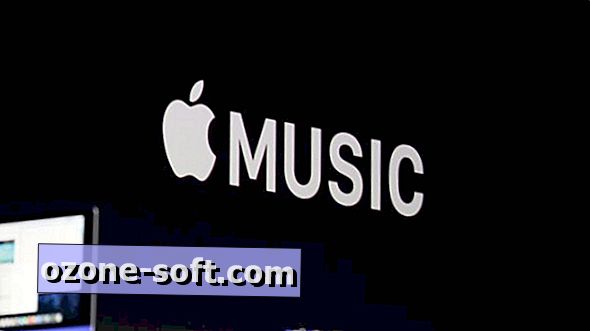











अपनी टिप्पणी छोड़ दो